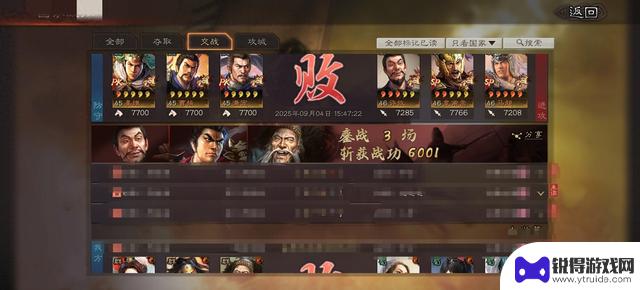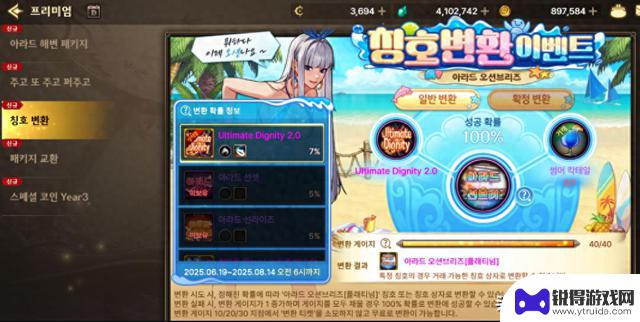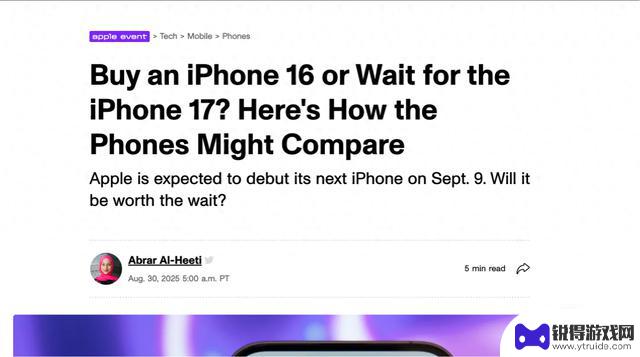steam已按偏好排除关不掉 Steam已按偏好排除怎么恢复
发布时间:2024-01-17 12:33:02 来源:锐得游戏网
在众多游戏平台中,Steam作为一款备受欢迎的游戏平台,吸引了大量玩家的关注和参与,有时我们可能会遇到一些问题,比如Steam按照我们的偏好自动排除了一些游戏,而我们却无法关闭这个功能。这给我们的游戏体验带来了一些困扰。在面对这个问题时,我们应该如何恢复原有的设置呢?下面将为大家介绍一些解决方法。
Steam已按偏好排除怎么恢复
方法如下:
1.打开steam软件平台,搜索发现部分游戏软件无法显示。
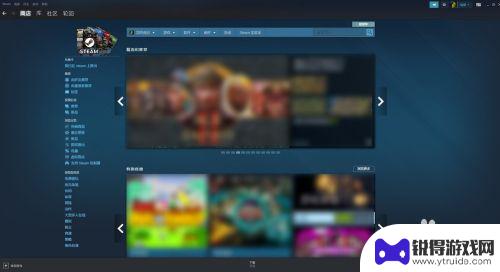
2.点击“商店”,选择“浏览”。

3.在您的队列动态里,点击“查看标记为不感兴趣的产品”
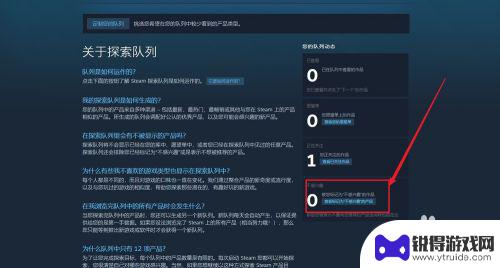
4.进入到账户设置界面,点击“偏好”
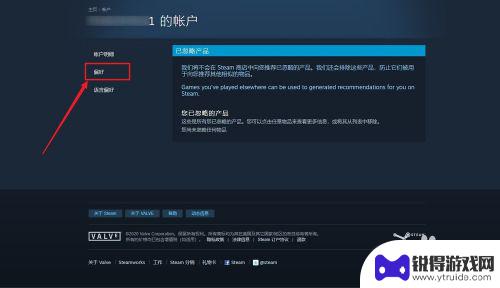
5.这里看到已经默认勾选了许多选项,我们将需要显示的页面“√”去掉。删除排除标签。
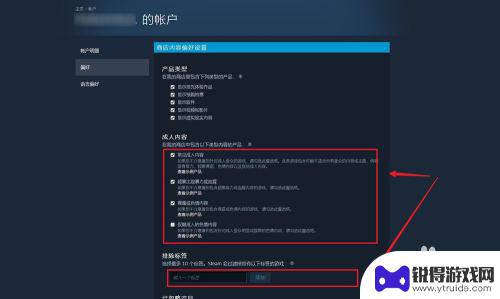
6.这时候steam就可以显示我们需要的软件和游戏了。

关于无法关闭Steam偏好设置的问题,我们在这里介绍到这里,如果您在游戏中遇到了困难,您可以在这里找到满意的答案,因此,欢迎您前来关注。
热门游戏
- 相关资讯
- 小编精选
-
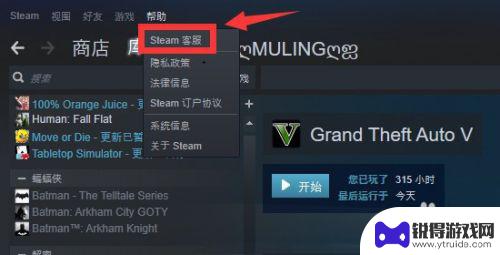
steam删除的游戏怎么添加到库 Steam已移除的游戏如何重新添加到游戏库
在Steam平台上,有时候会遇到一些游戏被删除或移除的情况,这可能是因为游戏开发者自愿将其游戏下架,或者是Steam平台对某些游戏进行了清理。许多玩家对于已删除的游戏仍然怀有浓...
2024-01-17
-
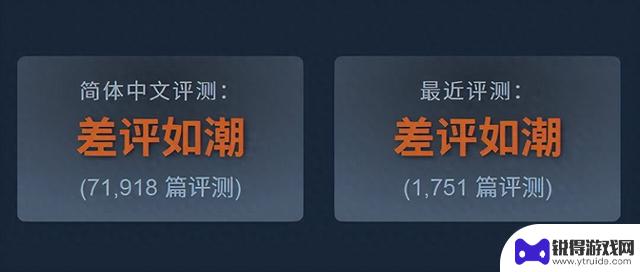
改为:Steam评价按语言单独显示,部分游戏瞬间“差评满天飞”
倒不是在故意针对谁。今天(8月19日)浏览过Steam商店的玩家们,会发现一些游戏显示的好评率不太对劲。以前,Steam会直观显示这些游戏的“最近评测”(30天内好评率)和“所有评...
2025-08-20
-

steam被洗库存怎么办 CSGO库存被洗了怎么恢复
steam被洗库存怎么办,近期有不少玩家反映,他们的Steam账户中的CSGO库存被恶意洗刷,这种情况让许多玩家陷入困扰,因为他们不知道该如何恢复被洗刷的库存。CSGO库存在S...
2023-11-23
-

云上大陆手游阵容推荐,阵容搭配攻略
阵容搭配攻略:也许你会问,按照传统的战术,战士与输出型角色搭配,法师与前排角色搭配会不会更好呢?大家好,今天要和大家分享一个好消息!搜索公众号“星辰创艺”,输入暗号“929”就可以...
2023-10-16
-
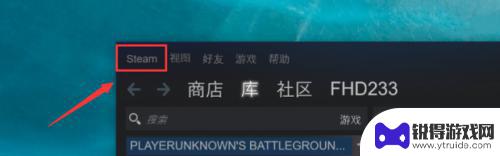
steam重装后怎么恢复游戏 重装系统后steam游戏怎么重新安装
在重装系统或者更换电脑后,许多玩家都会遇到一个问题,那就是如何恢复已经安装的Steam游戏,在这种情况下,重新安装游戏可能会是一个比较麻烦的过程,尤其是对于那些拥有大量游戏的玩...
2024-12-27
-
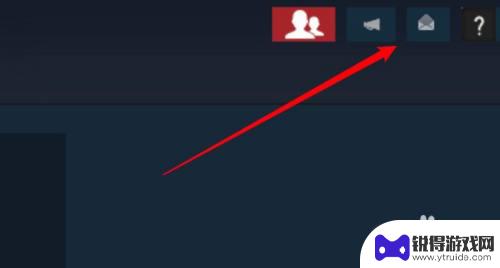
steam领取的游戏在哪里 steam好友赠送的游戏在哪里领取
Steam是一个全球知名的数字发行平台,提供了各式各样的游戏供玩家购买和下载,在Steam上,我们可以通过购买游戏获得授权,以便在自己的电脑上畅玩。除了通过购买,还有一种方式可...
2024-01-13
-

《丝之歌》发售多平台商店一度崩溃,硬核玩家两小时内抢购一空!
据悉,从昨晚9月4日10点左右开始。由于《空洞骑士:丝之歌》的发售,任天堂eShop、Steam、ps等商店平台出现了连接故障。 就在本作发布后不久,在可分享网络服务连接状态信息的...
2025-09-05
-

2025年最适合上班族玩的挂机类手游推荐
2025好玩的挂机类手游推荐,躺平也能爽玩。适合上班玩的手游排行榜,躺平也能爽玩。·第一款:仗剑传说。仗剑传说是一款异世界轻冒险放置MMO手游,游戏以独特的竖屏2D画面呈现。小猫融...
2025-09-04